Puedes instalar Exchange Server 2016 en Windows Server 2016 tanto con PowerShell como con la interfaz gráfica de usuario (GUI). Sin embargo, en este artículo, me centraré en la instalación con la ayuda de la GUI.
Requisitos del sistema
Exchange Server 2016 tiene los siguientes requisitos importantes del sistema. Para obtener más detalles, visite el siguiente enlace:
https://technet.microsoft.com/en-us/library/aa996719(v=exchg.160).aspx
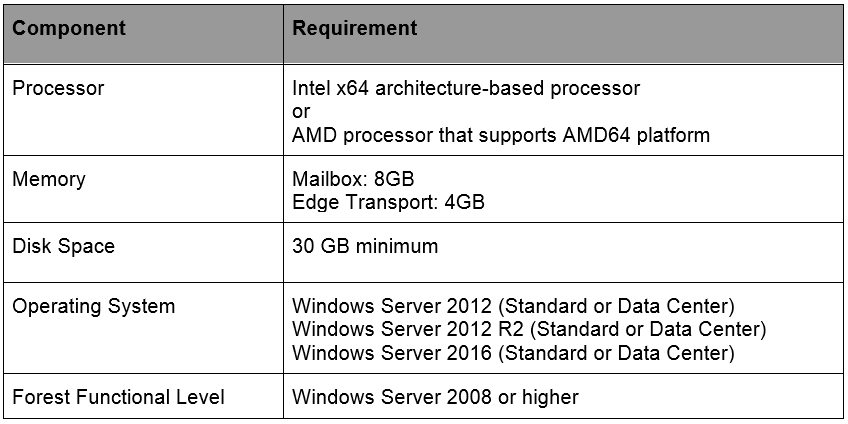
Instalación de requisitos previos
Para empezar, únase al equipo servidor con el dominio y, a continuación, instale la última actualización (que es KB4034661 en el momento de escribir esta guía) en Windows Server 2016. Puedes consultar el historial de actualizaciones desde la siguiente ubicación:
https://support.microsoft.com/en-us/help/4034661
Abre Windows PowerShell con privilegios de administrador y ejecuta la utilidad sconfig. Escriba el número 6 y, a continuación, pulse Intro desde el teclado.

Siga el asistente para descargar e instalar las últimas actualizaciones de Windows.

A continuación, instale los roles necesarios emitiendo el siguiente comando.
|
1
|
Install-WindowsFeature RSAT-Clustering-CmdInterface, NET-Framework-45-Features, RPC-over-HTTP-proxy, RSAT-Clustering, RSAT-Clustering-CmdInterface, RSAT-Clustering-Mgmt, RSAT-Clustering-PowerShell, Web-Mgmt-Console, WAS-Process-Model, Web-Asp-Net45, Web-Basic-Auth, Web-Client-Auth, Web-Digest-Auth, Web-Dir-Browsing, Web-Dyn-Compression, Web-Http-Errors, Web-Http-Logging, Web-Http-Redirect, Web-Http-Tracing, Web-ISAPI-Ext, Web-ISAPI-Filter, Web-Lgcy-Mgmt-Console, Web-Metabase, Web-Mgmt-Console, Web-Mgmt-Service, Web-Net-Ext45, Web-Request-Monitor, Web-Server, Web-Stat-Compression, Web-Static-Content, Web-Windows-Auth, Web-WMI, Windows-Identity-Foundation, RSAT-ADDS
|
El último requisito previo es descargar e instalar Microsoft Unified Communications Managed API 4.0, Runtime.
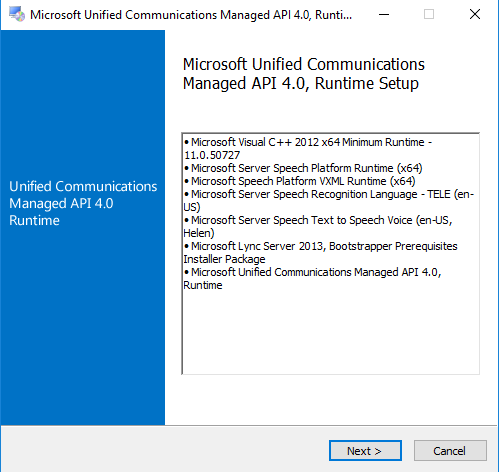
Haga clic en Siguiente.
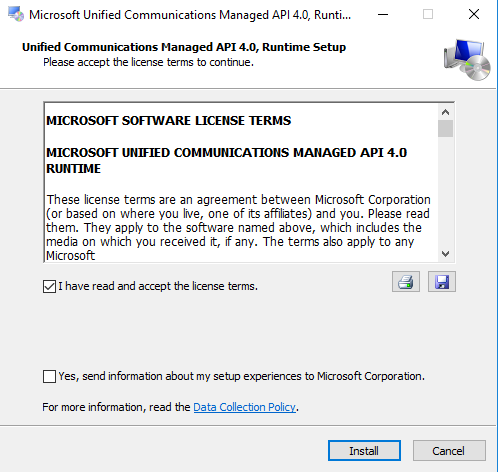
Lea y acepte los términos de la licencia. Cuando haya terminado, haga clic en Instalar.
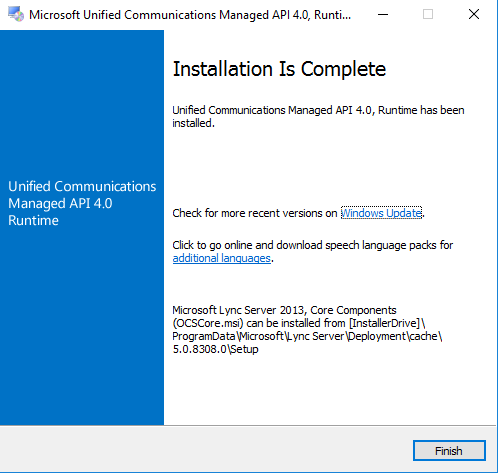
Cuando se haya completado una instalación, haga clic en Finalizar.
Ampliación del esquema y preparación del directorio activo
Después de cumplir los requisitos previos, es el momento de ampliar el esquema y preparar un directorio activo. Monte el medio de instalación de Exchange Server 2016 en un controlador de dominio. Abra un PowerShell, vaya a una unidad donde se encuentren los archivos de configuración y, a continuación, emita el siguiente comando.
|
1
|
setup.exe /PrepareSchema /IAcceptExchangeServerLicenseTerms
|
Prepare el directorio activo emitiendo los siguientes dos comandos en la consola de PowerShell.
|
1
|
Setup.exe /PrepareAD /OrganizationName:<Nombre de la organización> /IAcceptExchangeServerLicenseTerms
|
|
1
|
Setup /Preparedomain /IAcceptExchangeServerLicenseTerms
|
Instalación de Exchange Server 2016
Para instalar la última versión de Exchange Server 2016, descargue la última actualización acumulativa para Exchange Server 2016 (que es la actualización acumulativa 6 en el momento de escribir esta guía). La actualización acumulativa es una instalación completa de exchange e incluye actualizaciones y cambios de CU’s anteriores. Cuando haya descargado el archivo iso, o si dispone de un medio de instalación en forma de DVD, móntelo y, a continuación, haga doble clic en el archivo EXCHANGESERVER.msi.
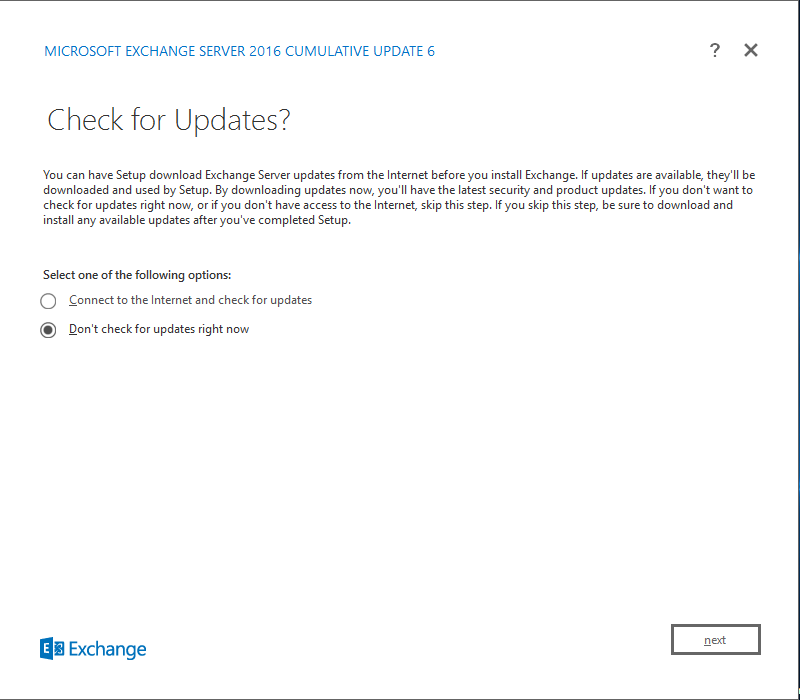
Marque la opción «No buscar actualizaciones en este momento» para instalar las actualizaciones una vez finalizada la configuración. Haga clic en siguiente.
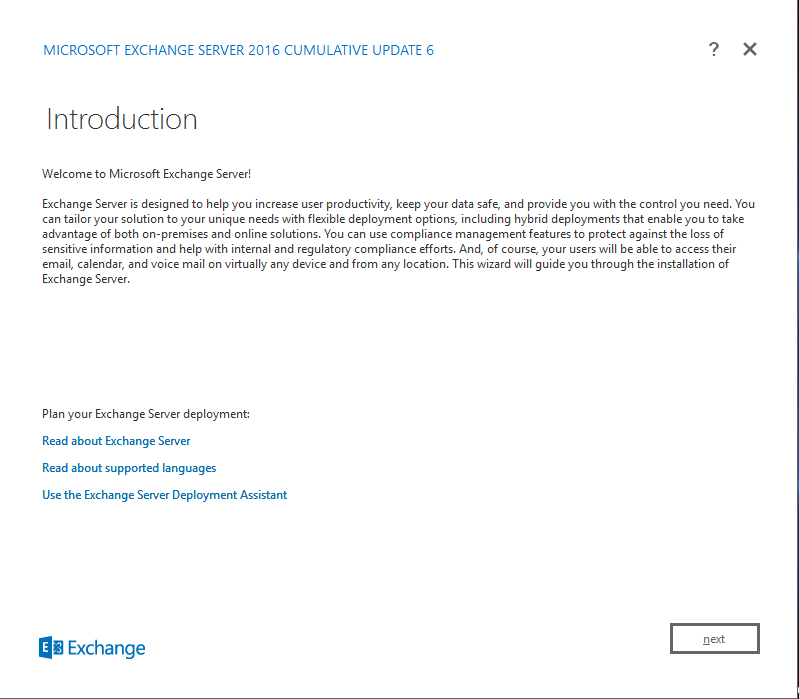
En la página de introducción, haga clic en Siguiente.
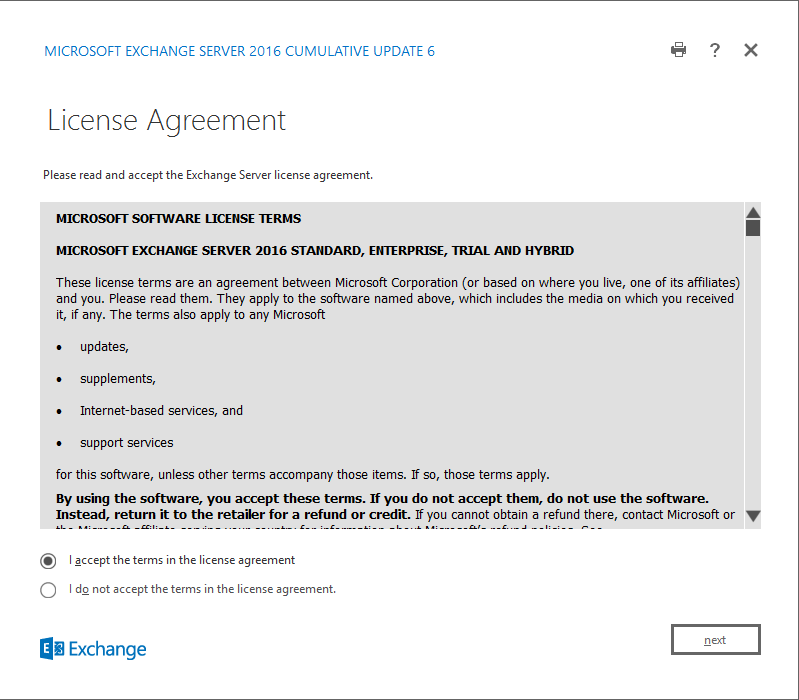
Lea y acepte el acuerdo de licencia haciendo clic en la casilla correspondiente. Haga clic en Siguiente.
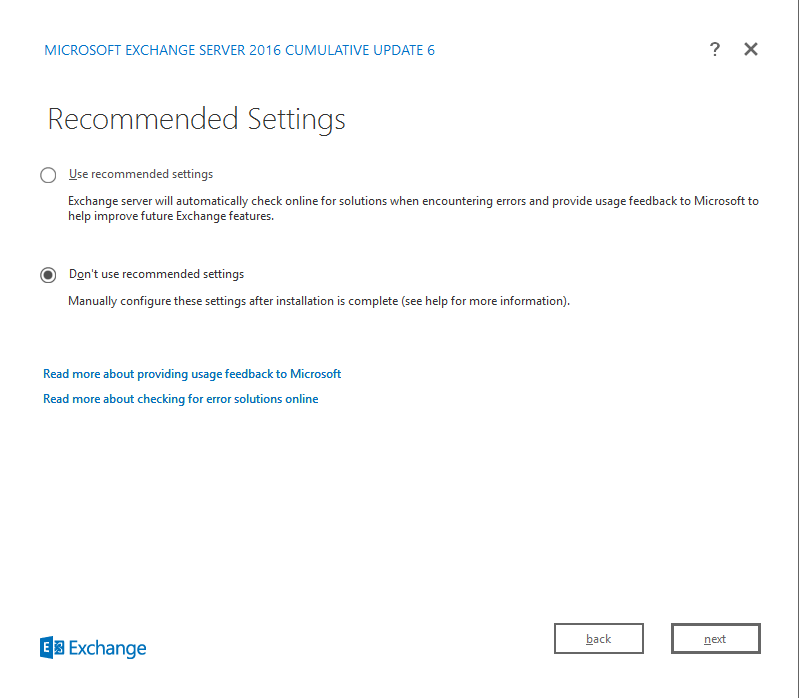
Haga clic en «No utilizar la configuración recomendada» y, a continuación, haga clic en Siguiente.

En la página de selección del rol de servidor, marque el rol de buzón y, a continuación, haga clic en Siguiente.
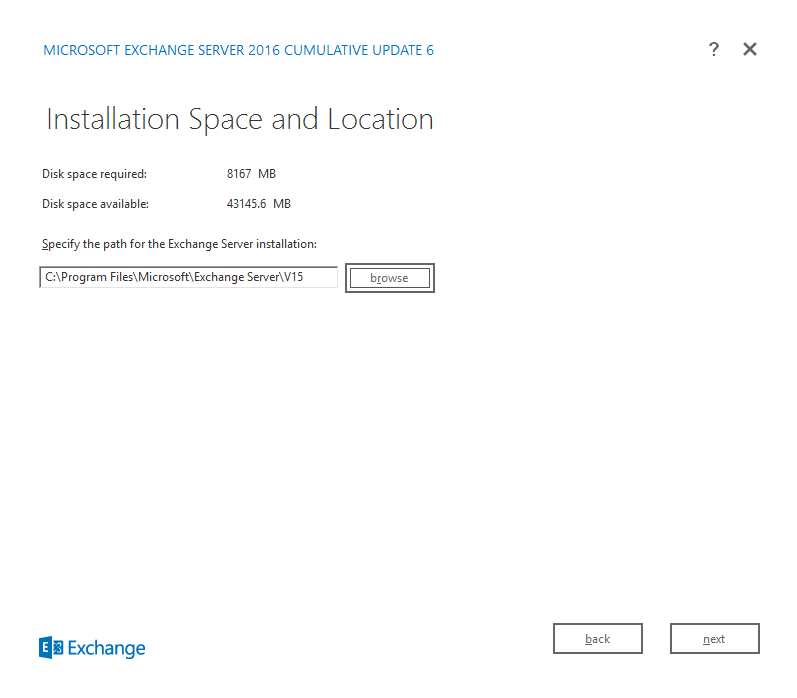
Cambie la ruta para la instalación de Exchange Server si lo desea, de lo contrario, déjela como predeterminada. Haga clic en Siguiente.
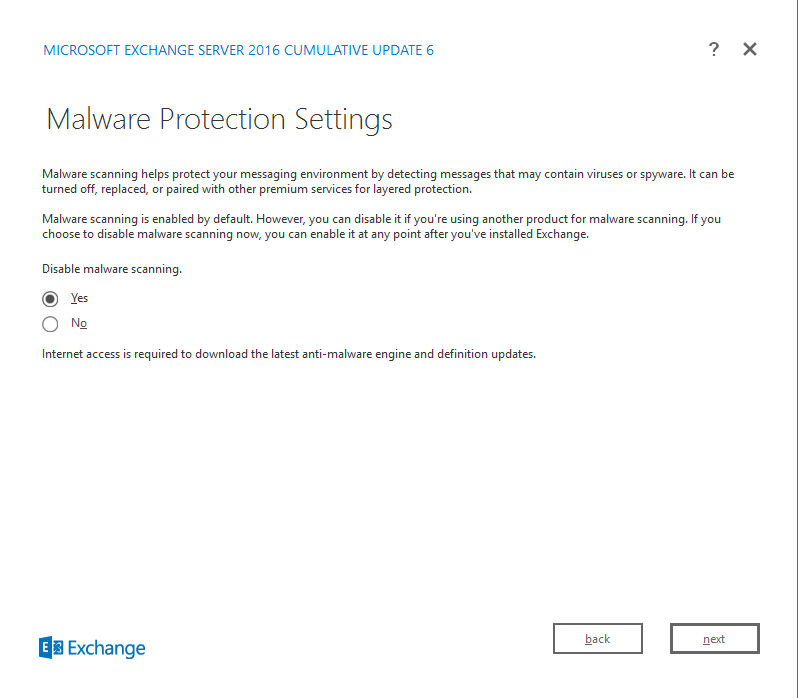
Marque «Sí» para desactivar el análisis de malware y, a continuación, haga clic en Siguiente.

Una vez completado el análisis de requisitos previos, haga clic en instalar y espere a que finalice la instalación.
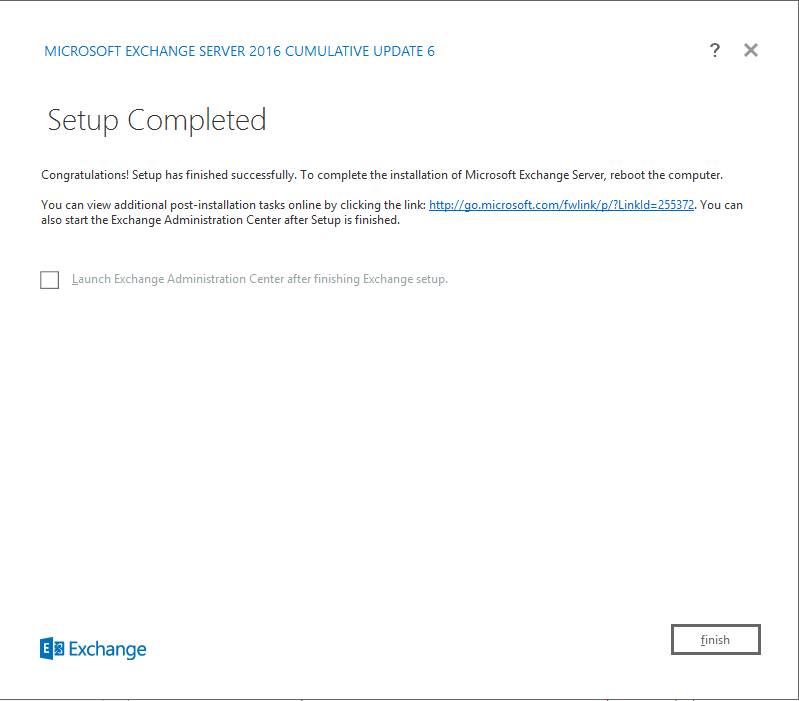
Haga clic en Finalizar una vez completada la instalación y reinicie el equipo. Cuando haya reiniciado el equipo, abra el siguiente enlace en su navegador web favorito:
https://YourFQDN/ECP de Exchange Server
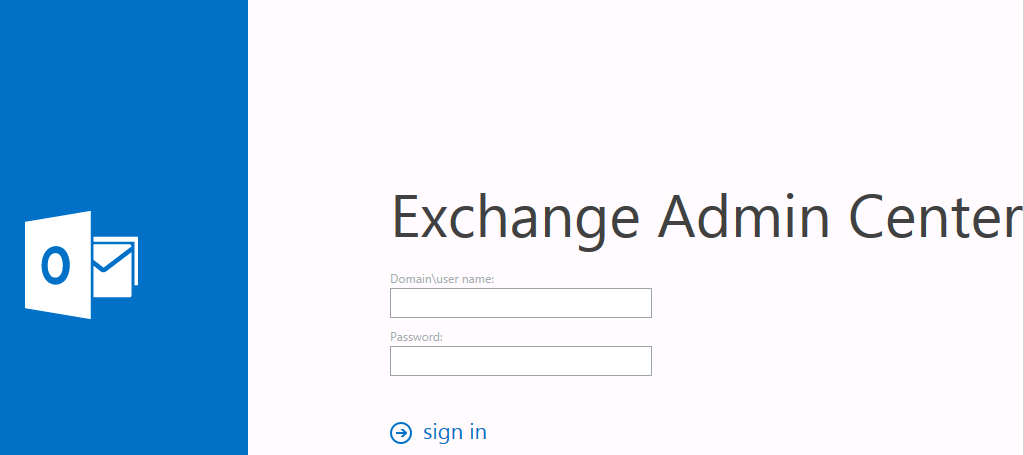
Buena suerte y gracias por leer
.